Samsung LCD MONITOR 275TPLUS Quick Start Manual
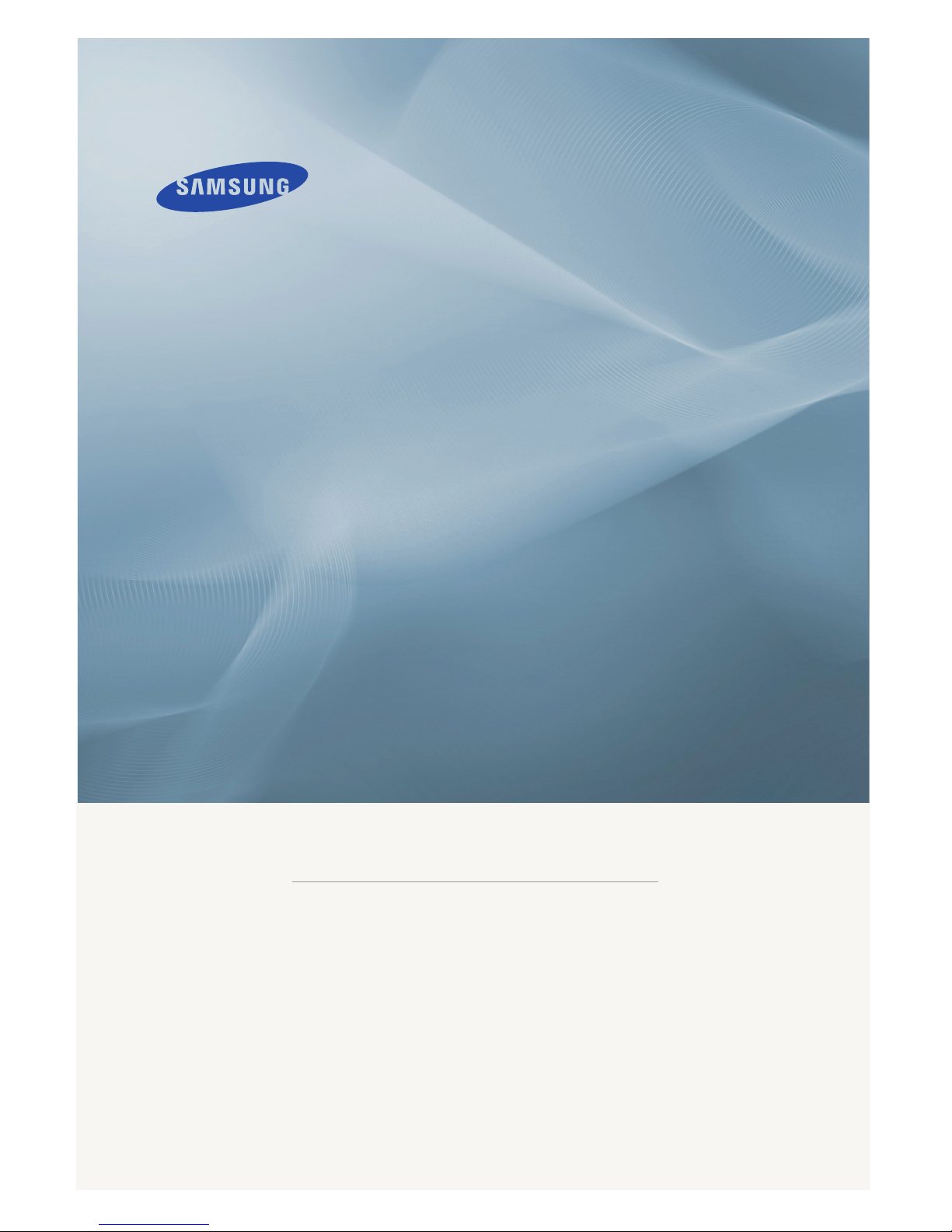
ii
LCD MONITOR
quick start guide
275TPLUS

Contenido del paquete
Compruebe que los siguientes elementos se incluyan con el monitor.
Si falta algún elemento, contáctese con su proveedor.
Consulte a un proveedor local para la comprar de elementos opcionales.
Desempaque
Des
p
ués de instalar la base
Monitor
Des
p
ués de plegar la base
Monitor y Soporte deslizante
Manual
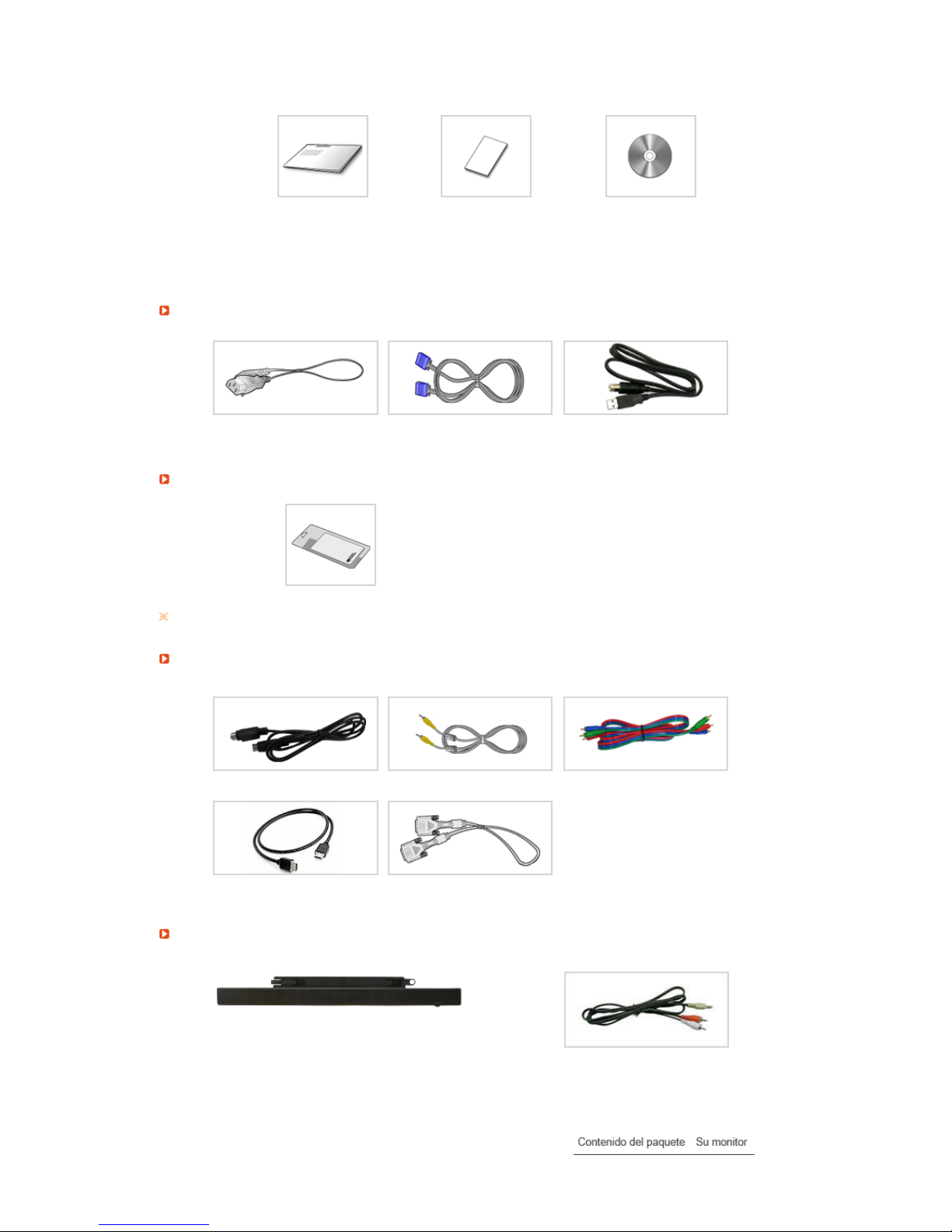
Guía de Instalación Rápida
Documento de garantía
(no esta disponible en todas
las localidades)
Manual del usuario, CD de
instalación del controlador
del monitor, del software
Natural Color, del software
MagicTune™
Cable
Cordón eléctrico Cable de señal Cable de USB
Otros
Paño de limpieza
Sólo se suministra para productos de color negro reluciente como una característica del producto.
Se vende por separado
Cable de S-Vídeo Cable de Vídeo Cable de componente
Cable HDMI Cable de DVI-D
Paquete del altavoz(Opción)
Altavoz Cable RCA a estéreo
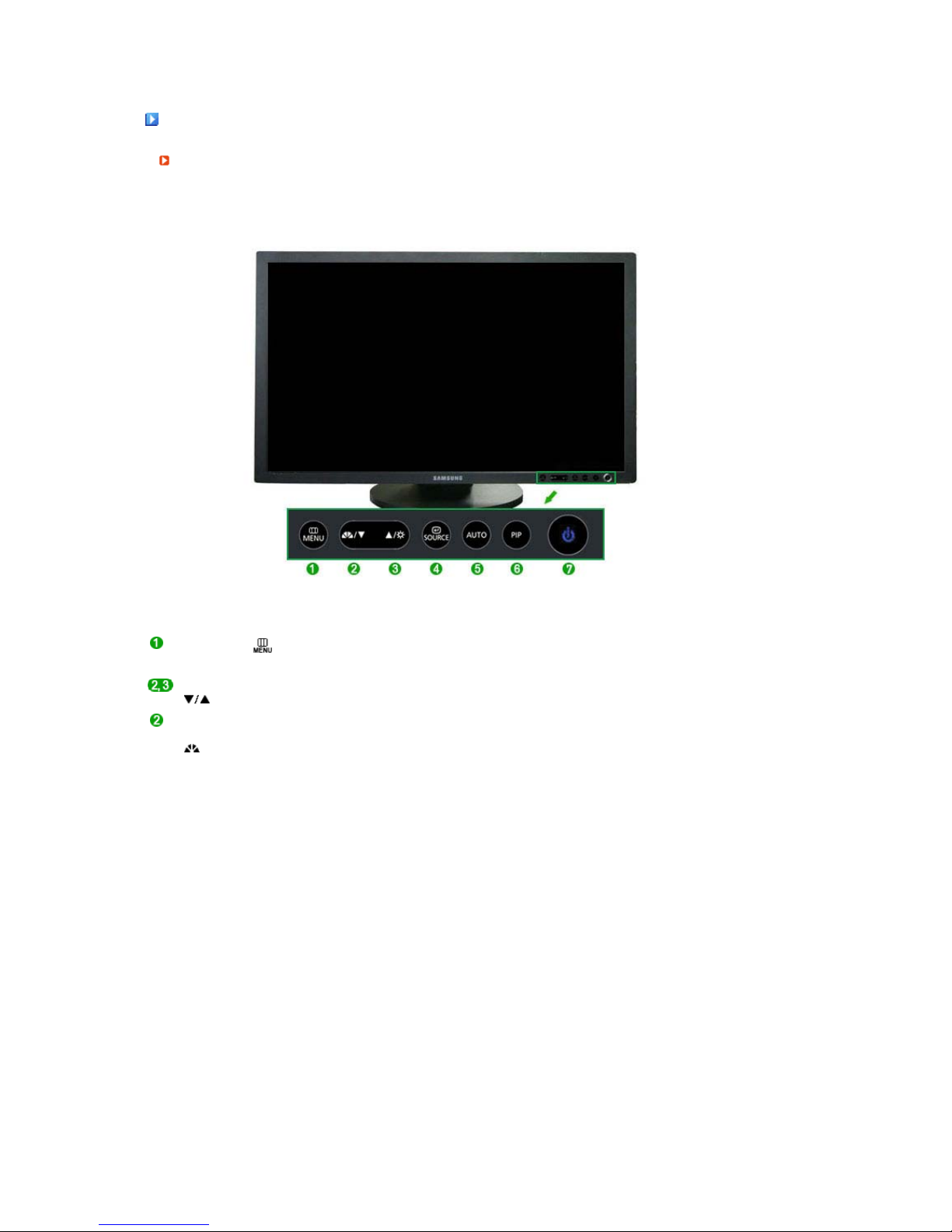
Su monito
r
Parte Delantera
Botón Menu [ ]
Muestra el menú de visualización en pantalla (OSD). Se usa también
para salir del menú de la pantalla o volver al menú anterior.
Botón de ajuste
[]
Estos botones le permiten destacar y regular las opciones en el menú.
PC/DVI(PC) : Botón
MagicBright™
[]
MagicBright™ es una nueva función que proporciona un entorno de
visualización óptimo, de acuerdo con el contenido de la imagen que esté
viendo. En la actualidad hay 7 modos diferentes disponibles: Personal,
Texto, Internet, Juego, Deportes y Película, Contr. dinámico. Cada modo
tiene su propio valor de brillo configurado previamente. Puede
seleccionar fácilmente una de las 7 configuraciones pulsando el botón
MagicBright™'.
1) Personal
Aunque los valores se han elegido con minuciosidad por nuestros
ingenieros, los valores preconfigurados pueden no resultar cómodos
a sus ojos dependiendo de su gusto. Si es así, ajuste la Luminosidad
y el Contraste usando el menú de OSD.
2) Texto
Apropiado para documentos o trabajos que requieren la visualización
de gran cantidad de texto.
3) Internet
Para trabajar con una mezcla visual de texto y gráficos.
4) Juego
Para visualización de imágenes en movimiento, como un juego.
5) Deportes
Para visualización de imágenes en movimiento, como las de
Deportes.
6) Película
Para visualización de imágenes en movimiento, como un DVD o un
VCD.
7) Contr. dinámico
Contraste dinámico. detecta la entrada de la senal de imagen y la
ajusta para obtener el mejor contraste posible.

>> Haga clic aquí para ver una secuencia de animación.
AV /S-
Vídeo /Componente /HDMI :
Botón Modo
El televisor tiene cuatro ajustes de imagen automáticos ("Dinámico",
"Estándar", "Película" y "Personal" preajustados en fábrica. Puede activar
Dinámico, Estándar, Película o Personal. También puede seleccionar
"Personal", que recuperará automáticamente sus valores de imagen
personalizados.
1) Dinámico
Seleccione este modo para ver la imagen con más nitidez que en el
modo "Estándar".
2) Estándar
Seleccione este modo cuando el entorno sea luminoso. Con este modo
también se consigue una imagen nítida.
3) Película
Seleccione este modo cuando el entorno sea oscuro. En este modo se
ahorra energía y se reduce la fatiga ocular.
4) Personal
Seleccione este modo si desea ajustar la imagen de acuerdo con sus
preferencias personales.
>> Haga clic aquí para ver una secuencia de animación.
Botón Brillo [ ]
Si el sistema OSD está desactivado, pulse el botón para ajustar la
luminosidad.
>> Haga clic aquí para ver una secuencia de animación.
Botón Confirmar [ ] /
Botón SOURCE
Se usa para seleccionar el menú OSD. /
Cuando pulse el botón ' ', puede seleccionar la señal de video
mientras que el OSD está desactivado.(Cuando se pulsa el botón de
fuente para cambiar el modo de entrada aparece un mensaje en la parte
superior izquierda de la pantalla que muestra el modo actual: la señal de
entrada puede ser PC, DVI, AV, S-Vídeo o Componente.)
>> Haga clic aquí para ver una secuencia de animación.
El cambio de fuente sólo se permite en dispositivos externos
conectados en este momento al monitor.
Botón AUTO (Endast tillgänglig i läget PC)
Cuando se pulsa el botón 'AUTO', aparece la pantalla Ajuste automático,
según se muestra en la pantalla animada del centro. Púlselo para que se
ajuste automáticamente a la señal proveniente del PC. Los valores de
fino, grueso y posición se ajustan automáticamente.
>> Haga clic aquí para ver una secuencia de animación.
Botón PIP (Disponible en modo PC/DVI(PC) solamente)
En el modo PC o DVI, enciende la pantalla de vídeo en el modo PIP.
Puede ver una imagen desde las fuentes Vídeo, S-Vídeo o Componente
a través de la pantalla PIP en los modos PC y DVI.
Botón de encendido /
apagado [ ]
Use este botón para prender y apagar el monitor.
Indicador de encendido Le permite ver el estado general del suministro del sistema. Si desea más
información, consulte la sección PowerSaver (Energisparläge).
Vea Ahorrador de Energía, descrito en el manual, para mayor información en lo referente
a las funciones de ahorro de energía. Para ahorrar energía, apague el monitor cuando
no lo necesite o cuando no lo use por periodos largos de tiempo.
Parte Posterio
r

La disposición en la parte posterior del monitor podría variar de producto a producto.
POWER S/W / POWER
POWER S/W
: Use este botón para prender y apagar el monitor.
POWER
: Conecte el cordón de suministro eléctrico del monitor a la
toma de corriente de la parte trasera del monitor.
HDMI IN / DVI IN(HDCP) / RGB IN
HDMI IN
: Mediante un cable HDMI conecte el terminal HDMI IN de la
parte posterior del monitor con el terminal HDMI del
dispositivo de salida digital.
DVI IN(HDCP)
: Conecte el cable DVI al puerto DVI IN(HDCP) de la parte
posterior del monitor.
RGB IN
: Conecte el cable de señal al conector de 15 patillas, RGB
IN, de la parte posterior del monitor.
VIDEO IN / S-VIDEO IN / AUDIO POWER / AUDIO OUT
VIDEO IN
: Terminal de entrada del dispositivo externo (vídeo)
S-VIDEO IN
: Terminal de entrada del dispositivo externo (S-vídeo)
A
UDIO POWER (DC 12V )
: Conecte el cable de alimentación del altavoz al terminal
A
UDIO POWER del monitor.
A
UDIO OUT
: Cuando se conecta un dispositivo externo al monitor
mediante un cable HDMI, se debe conectar el terminal
A
UDIO OUT del monitor y el terminal SPK (verde
amarillento- terminal de entrada de sonido) del altavoz
